《阿里云盘》转到百度网盘方法
发表于:2022-06-29 来源:网络 阅读次数:3592
你是不是还在为《阿里云盘》转到百度网盘方法的问题而烦恼呢?其实这个问题在阿里云盘中比较常见,有许多用户都遇到过,素材吧小编也不例外。今天在这里小编为大家带来了这个问题的最新解决方法,让大家不必再烦恼。

阿里云盘和百度网盘是不互通的,所以将阿里云盘内的文件转到百度网盘的方法是先将阿里云盘内的文件下载到本地存储,然后打开百度网盘上传文件即可。
《阿里云盘》转到百度网盘方法
1、打开《阿里云盘》APP后,点击右下角的探索选项切换到搜索栏界面。

2、在界面底部的搜索栏中输入想要转到百度网盘的资源文件名称进行搜索。

3、搜索结束后,用户可在搜索结果界面中看到与搜索词相关的文件。
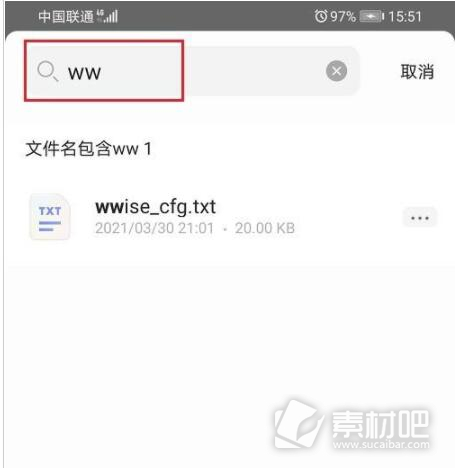
4、在搜索结果界面中点击文件,然后在弹出的选项中点击下载文件选项将文件下载到本地储存。

5、文件下载完后,打开百度网盘,在首页中点击右上角的加号打开操作界面。

6、在操作界面中点击上传文档选项或上传其他文件选项。点击上传文档选项会打开文档上传界面,而点击上传其他文件选项则是打开文件夹上传界面。
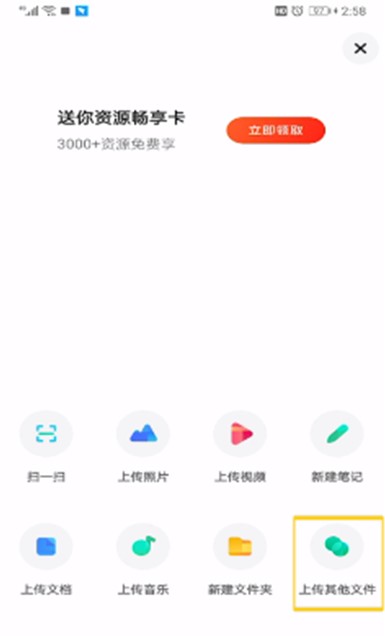
7、打开上传界面后,点击需要上传的文件进行上传即可。

以上就是《阿里云盘》转到百度网盘方法问题的解决办法,相信已经帮助到你,如需要更多软件的使用教程,记得进入本站进行找寻。
相关文章
相关阅读
- 最新手游
- 最新应用






















































